アップデート : 2022/11/07 11:02
ディスプレイの解像度とリフレッシュレートの調整方法
Windows® 7 の場合
1. デスクトップの何もない部分を右クリックし、表示されるメニューから 画面の解像度 をクリックします。
2. 解像度を変更する場合は、解像度欄でお好みの解像度を選択し [適用] をクリックします。
3. リフレッシュレートを変更する場合は、詳細設定 をクリックします。
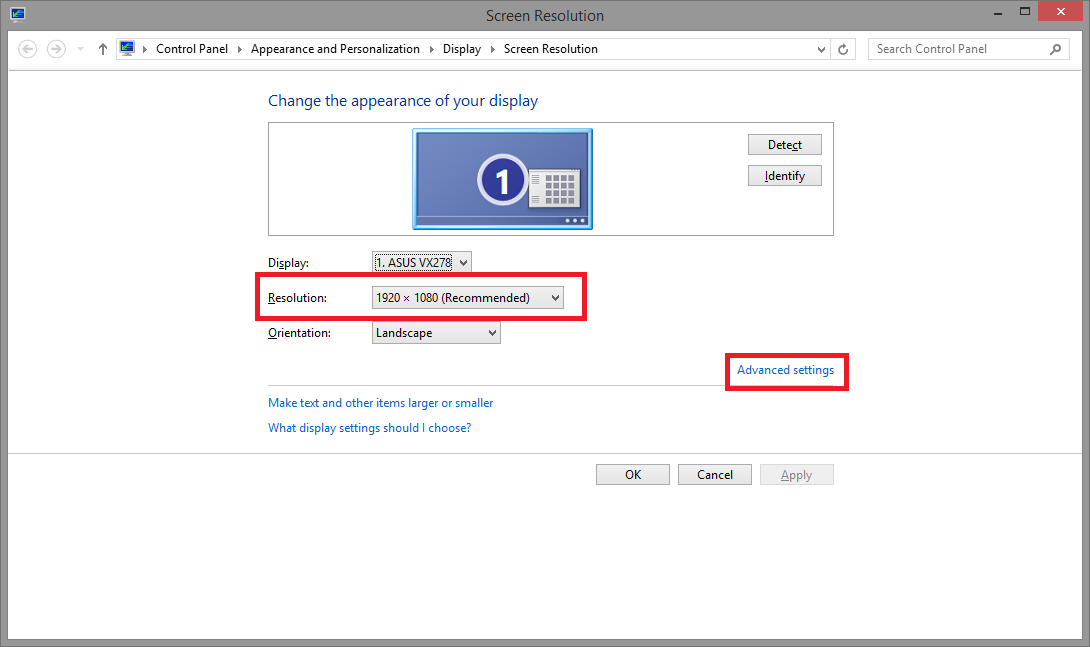
4. モニタータブをクリックし、モニターの設定欄の画面のリフレッシュレートを選択し [適用] をクリックします。
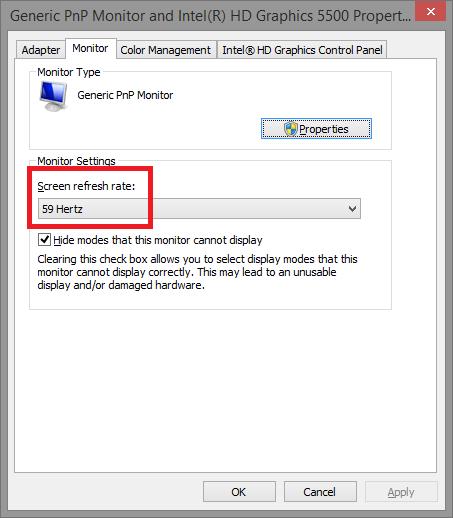
ご参考:
画面の解像度を変更する: https://support.microsoft.com/ja-jp/windows/change-your-screen-resolution-5effefe3-2eac-e306-0b5d-2073b765876b
Windows® 10 の場合
1. デスクトップの何もない部分を右クリックし、表示されるメニューから ディスプレイ設定 をクリックします。
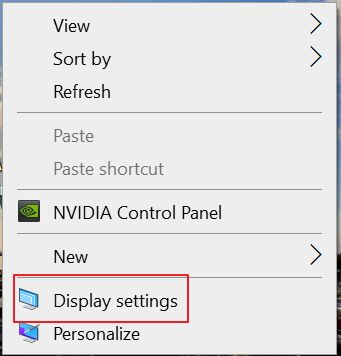
2. 解像度を変更する場合は、解像度欄でお好みの解像度を選択します。
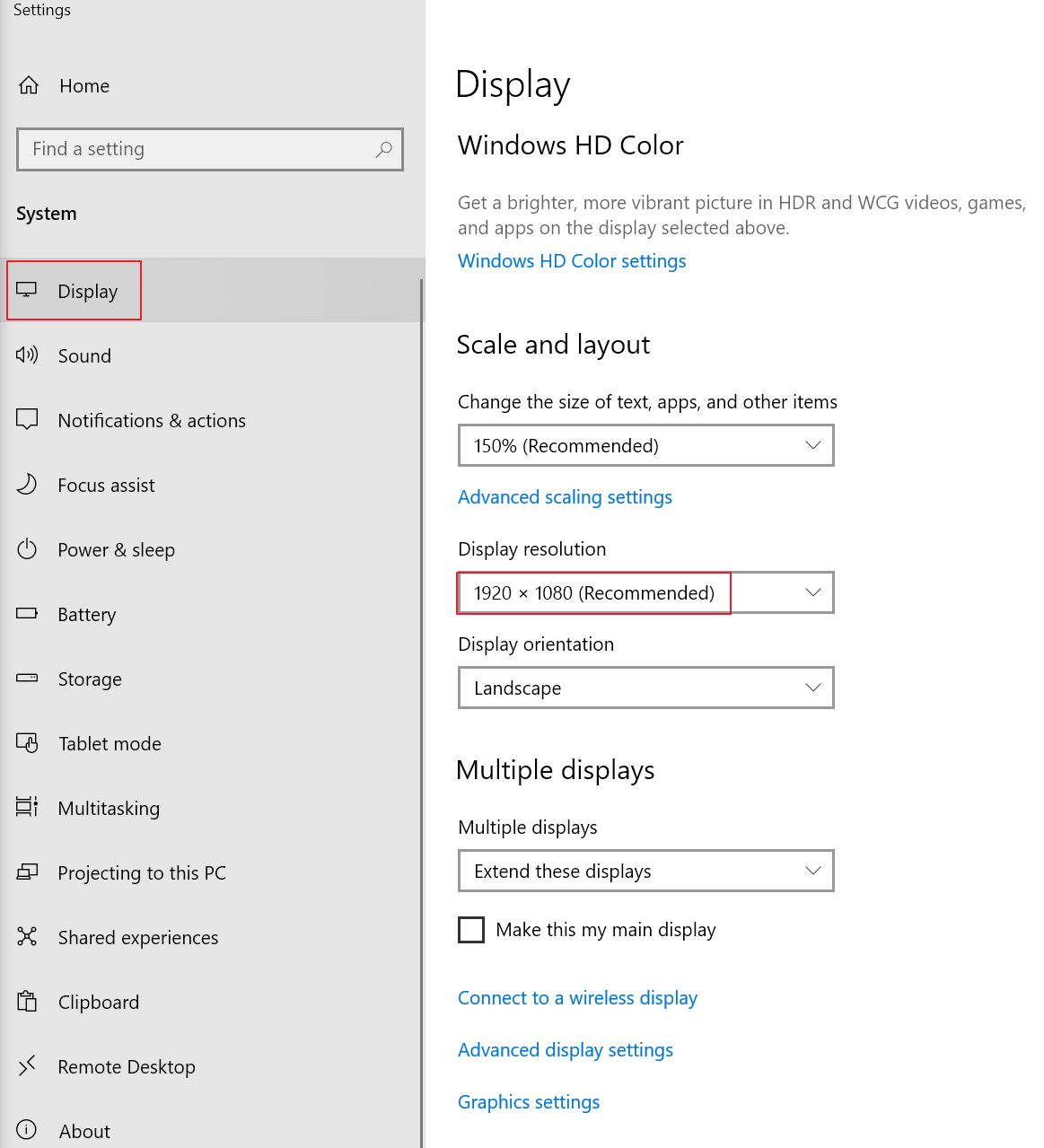
3. リフレッシュレートを変更する場合は、ディスプレイの詳細設定 をクリックします。
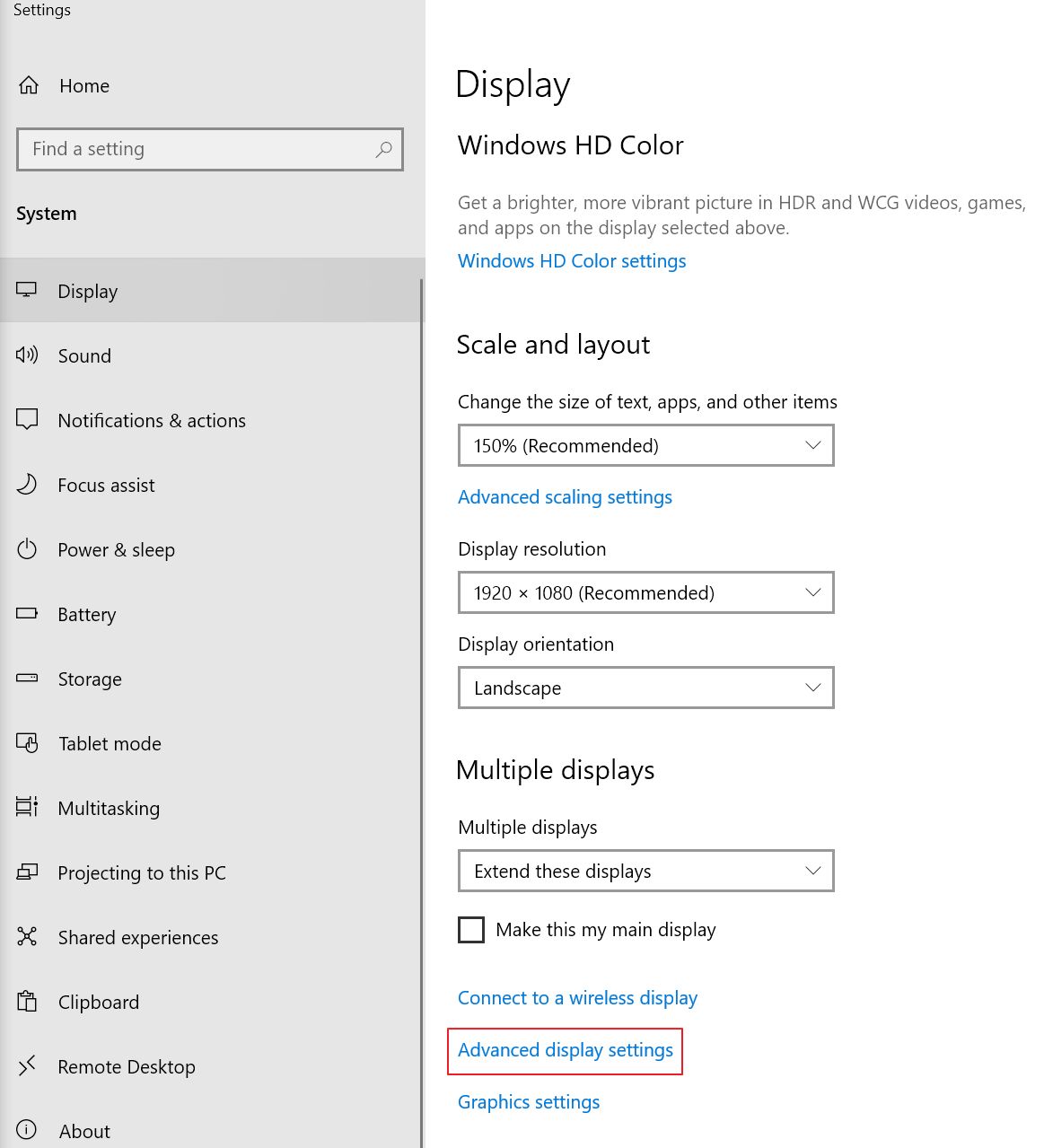
4. アダプターのプロパティを表示します をクリックすると、グラフィックスのプロパティ画面が表示されます。
5. モニタータブをクリックし、モニターの設定欄の画面のリフレッシュレートを選択し [適用] をクリックします。
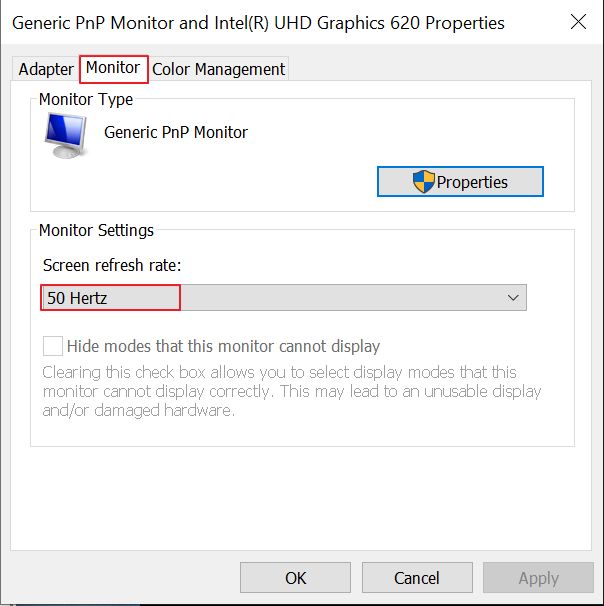
6. ご希望の解像度やリフレッシュレートに調整できない場合は、ご利用モデルのユーザーガイドに記載されている「対応タイミング一覧」をご確認ください。ディスプレイが対応しているタイミングに設定できない場合は、ASUSサービスセンターにお問い合わせください。 ASUSサポートセンター
ご参考:
デスクトップのアイコンのサイズまたは画面解像度を変更する https://support.microsoft.com/ja-jp/windows/change-desktop-icon-size-or-screen-resolution-c6626736-5bb0-e094-7f03-49c828ff5da3
画面の表示のリフレッシュレートを変更 https://support.microsoft.com/ja-jp/windows/change-your-display-refresh-rate-in-windows-c8ea729e-0678-015c-c415-f806f04aae5a
例) VP278 対応タイミング一覧
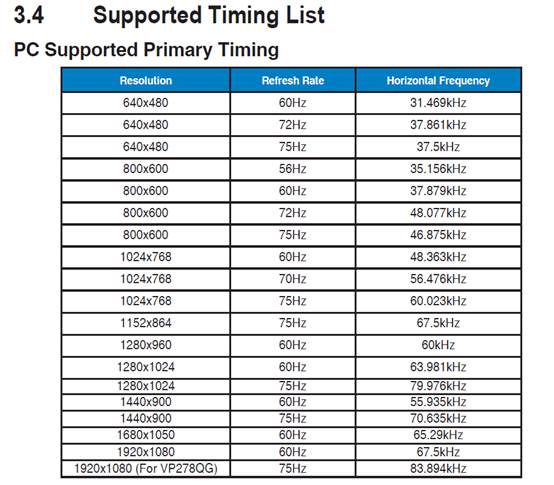
ご参考: 対応する画面の解像度やリフレッシュレートは、お使いのコンピューターのハードウェア仕様やディスプレイ出力企画などによって異なります。
お知らせ
上記の情報には、外部のWebサイト/情報元の一部または全部が引用されている場合があります。当社が掲載した情報元に基づいた情報を参照してください。さらに質問がある場合は、上記の情報元に直接お問い合わせください。ASUSはその情報元が提供するコンテンツまたはサービスについて責任を負いません。
本情報は、同じカテゴリ/シリーズの製品すべてに該当するとは限りません。スクリーンショットや操作方法の一部は、本ソフトウェアバージョンとは異なる場合があります。
上記の情報は参照のみを目的として提供します。この内容についてご不明な点がございましたら、上記の製品ベンダーに直接お問い合わせください。上記の製品ベンダーが提供するコンテンツやサービスについて、ASUSは責任を負いませんのでご了承ください。